在WinForm当中,我们可以使用非常轻松地实现系统托盘,在.NET Core的WPF当中,System.Windows.Form并不能作为命名空间引用,本文将讲述如何在WPF中实现系统托盘,以及如何将窗口最小化到系统托盘。
安装NuGet包
搜索Hardcodet.NotifyIcon.Wpf并安装:
编写ViewModel
public class NotifyIconViewModel
{
/// <summary>
/// 激活窗口
/// </summary>
public ICommand ShowWindowCommand
{
get
{
return new DelegateCommand
{
CommandAction = () =>
{
Application.Current.MainWindow.Activate();
}
};
}
}
/// <summary>
/// 隐藏窗口
/// </summary>
public ICommand HideWindowCommand
{
get
{
return new DelegateCommand
{
CommandAction = () => Application.Current.MainWindow.Hide()
};
}
}
/// <summary>
/// 关闭软件
/// </summary>
public ICommand ExitApplicationCommand
{
get
{
return new DelegateCommand { CommandAction = () => Application.Current.Shutdown() };
}
}
}其中,虽然代码中用到了DelegateCommand类,但实际上并未实际发生作用,只是为了更好地封装代码,增加某些特定条件下的可读性,读者也可自行将其更改为普通的Command。下面为DelegateCommand类代码:
public class DelegateCommand : ICommand
{
public Action CommandAction { get; set; }
public Func<bool> CanExecuteFunc { get; set; }
public void Execute(object parameter)
{
CommandAction();
}
public bool CanExecute(object parameter)
{
return CanExecuteFunc == null || CanExecuteFunc();
}
public event EventHandler CanExecuteChanged
{
add { CommandManager.RequerySuggested += value; }
remove { CommandManager.RequerySuggested -= value; }
}
}在App.xaml中添加托盘信息并关联ViewModel
在App.xaml添加命名空间:
xmlns:tb="http://www.hardcodet.net/taskbar"如果策略并不是隐藏窗口而是直接关闭窗口,那么为了防止所有窗口都退出导致的程序关闭,我们需要添加额外的一行属性:
ShutdownMode="OnExplicitShutdown"而不是原来的OnLastWindowClose。接下来,我们在Application.Resource标签内添加系统托盘:
<Application.Resources>
<ContextMenu x:Shared="false" x:Key="SysTrayMenu">
<MenuItem Header="显示窗口" Command="{Binding ShowWindowCommand}" />
<MenuItem Header="关闭窗口" Command="{Binding HideWindowCommand}" />
<Separator />
<MenuItem Header="退出" Command="{Binding ExitApplicationCommand}" />
</ContextMenu>
<tb:TaskbarIcon x:Key="Taskbar"
ToolTipText="UIToy by Haoyun Qin"
DoubleClickCommand="{Binding ShowWindowCommand}"
ContextMenu="{StaticResource SysTrayMenu}"
IconSource="UIToy.ico">
<tb:TaskbarIcon.DataContext>
<local:NotifyIconViewModel />
</tb:TaskbarIcon.DataContext>
</tb:TaskbarIcon>
</Application.Resources>上面,我们针对不同的操作,绑定了相关的命令。还需要添加一个ico文件(这里我添加的是UIToy.ico)
图标文件要设置好生成属性:
在启动时显示系统托盘
在App.xaml.cs当中初始化Taskbar:
public partial class App : Application
{
public static TaskbarIcon TaskbarIcon;
protected override void OnStartup(StartupEventArgs e)
{
base.OnStartup(e);
TaskbarIcon = (TaskbarIcon)FindResource("Taskbar");
}
}然后我们就可以发现,图标已经在系统托盘当中显示了。

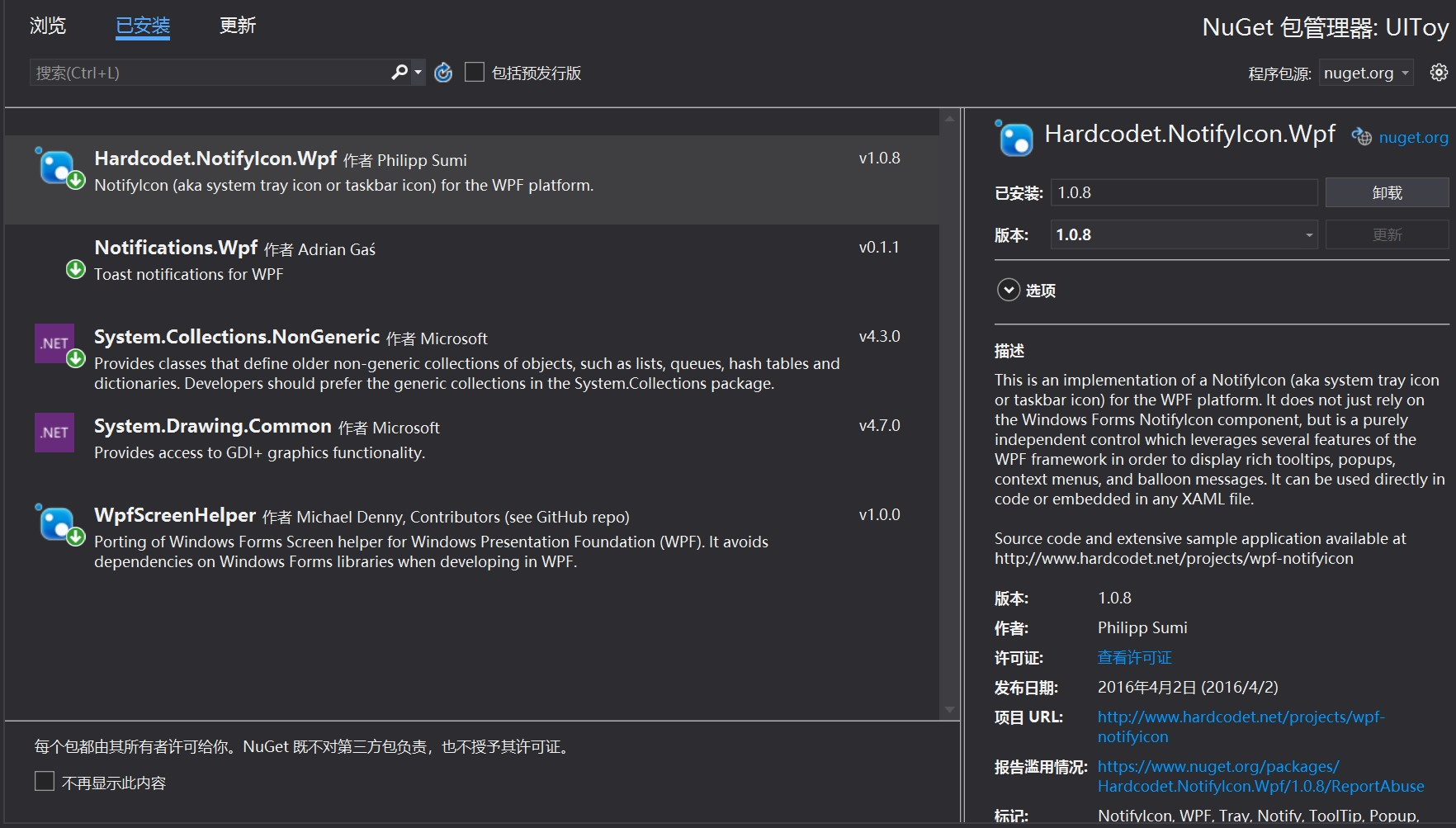
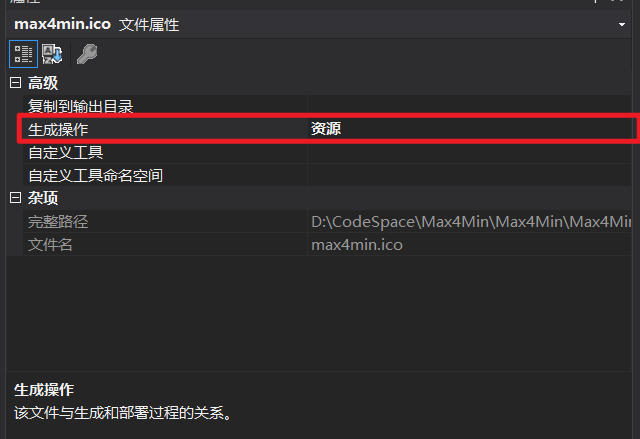
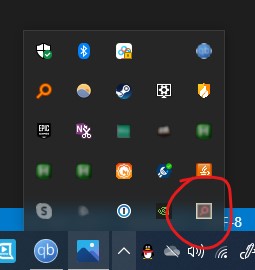
4 条评论
大佬我现在遇到一个问题(他说找不到图标文件
我记得图标文件好想要调整编译属性,你试一试
不知道设置什么编译属性呀
https://cdn.jsdelivr.net/gh/JeffersonQin/blog-asset@latest/usr/picgo/20220103195723.png